Excel에서 산점도를 만드는 방법

Excel에서 회귀 분석을 통해 데이터 간의 관계를 탐색하고 시각적으로 분석하는 방법을 알아보세요. 다양한 단계를 따라 쉽게 산점도를 만들 수 있습니다.
리본의 데이터 탭에서 데이터 가져오기, 텍스트/CSV에서, 웹에서 또는 테이블/범위에서 명령 단추를 사용하여 Excel 2019 에서 데이터 쿼리를 수행할 때마다 파워 쿼리 편집기에서 해당 쿼리를 변환할 수 있는 옵션이 있습니다. 데이터 가져오기, 텍스트/CSV에서 또는 웹에서 옵션을 사용하여 외부 쿼리를 수행하는 경우 탐색기 대화 상자에서 데이터 변환 단추를 클릭하여 Excel로 가져올 데이터 테이블을 지정한 후 파워 쿼리 편집기를 엽니다. 그러나 테이블/범위 명령을 사용하여 현재 워크시트에서 선택한 셀 범위를 데이터 테이블로 지정할 때마다 Excel은 기존 쿼리를 만들거나 변환할 수 있도록 새 파워 쿼리 편집기 창에서 데이터 테이블을 자동으로 엽니다.
파워 쿼리 편집기를 사용하여 고급 쿼리를 수행하는 주제는 복잡한 주제이지만 파워 쿼리 편집기의 인터페이스와 필수 기능은 Excel 2019와 매우 유사하므로 파워 쿼리 편집기의 기본 사용에는 문제가 없음을 증명해야 합니다.
다음 이미지는 현재 Excel 워크시트(셀 범위, A1:I34 및 이름이 Client_List)에 입력된 Bo-Peep 클라이언트 목록 데이터 테이블을 사용하여 새 쿼리를 생성하기 위해 연 후 파워 쿼리 편집기 창을 보여줍니다. 새 쿼리를 만들려면 리본의 데이터 테이블에서 테이블/범위에서 명령 단추를 클릭하기 전에 Excel 범위 를 선택 하기만 하면 됩니다.
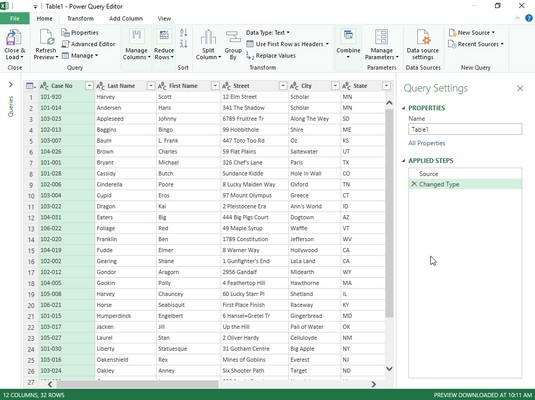
Excel 워크시트에서 만든 데이터 테이블을 사용하여 파워 쿼리 편집기에서 새 쿼리 만들기.
보시다시피, Power Query 편집기에서 가져온 Excel 클라이언트 데이터 테이블은 자동 필터 드롭다운 버튼이 있는 완전한 열 머리글과 함께 워크시트 행 및 열 정렬을 유지합니다. 데이터 테이블 위에 있는 Power Query 편집기는 파일 메뉴와 홈, 변환, 열 추가 및 보기의 네 가지 탭이 있는 리본 유형 명령 구조를 자랑합니다. 가져온 데이터 테이블의 오른쪽에 데이터 원본(Client_List라는 워크시트 셀 범위)뿐만 아니라 이 새 쿼리를 작성하는 데 적용된 모든 단계가 표시되는 쿼리 설정 작업창이 나타납니다.
Bo-Peep 데이터 레코드가 파워 쿼리 편집기에 로드되면 해당 명령을 사용하여 Excel의 새 워크시트에 레코드 하위 집합을 반환하기 전에 데이터를 쿼리할 수 있습니다. 이 쿼리의 경우 파일 상태가 여전히 활성 상태이고 계정이 미지급으로 표시된 레코드의 하위 집합을 만드는 것을 생각하고 있습니다(즉, 여전히 회사 자금을 빚지고 있는 모든 고객).
이렇게 하려면 상태 및 유료 필드의 자동 완성 버튼을 사용하여 상태 필드에 활성이 있고 유료 필드에 아니오가 있는 레코드만 표시하도록 레코드를 필터링합니다. 그런 다음 총 만기 필드를 내림차순으로 정렬하여 가장 높은 금액에서 가장 낮은 금액으로 레코드를 정렬합니다. 그런 다음 홈 탭의 닫기 및 로드 명령 단추에서 닫기 및 로드 위치 옵션을 선택하여 쿼리를 저장하고 현재 통합 문서의 새 워크시트에 로드할 수 있습니다. 이렇게 하려면 확인을 클릭하기 전에 닫기 및 로드 옵션을 선택한 후 나타나는 데이터 가져오기 대화 상자에서 테이블 및 새 워크시트의 기본 설정을 그대로 사용하면 됩니다.
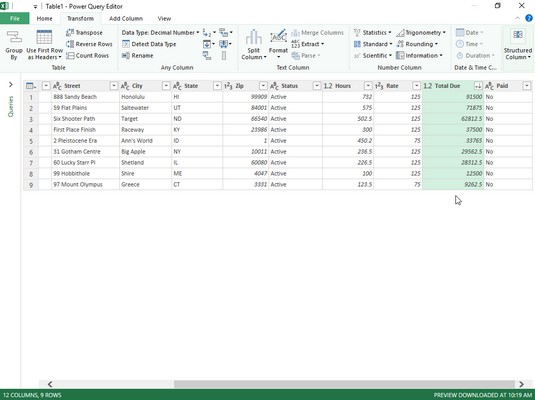
파워 쿼리 편집기에서 새 데이터 쿼리에 대한 필터링 및 정렬 기준을 설정합니다.
다음 이미지는 결과를 보여줍니다. 여기에서 편집자가 생성한 새 Excel 워크시트(클라이언트 목록 시트 앞의 시트 1)를 볼 수 있습니다. 필터링 및 정렬된 Bo-Peep 레코드 하위 집합을 셀 범위 A1: L10의 새 데이터 테이블에 복사하기 전에. Power Query 편집기가 이 새 데이터 테이블을 가져올 때 프로그램은 테이블 스타일도 할당하고 자동 필터 단추를 추가하고 쿼리 및 연결 작업창을 열었습니다. 이제 서식을 지정하고, 워크시트의 이름을 바꾸고, 이 표에 나열된 모든 연체 고객에게 연체 통지를 보내는 일만 남았습니다!
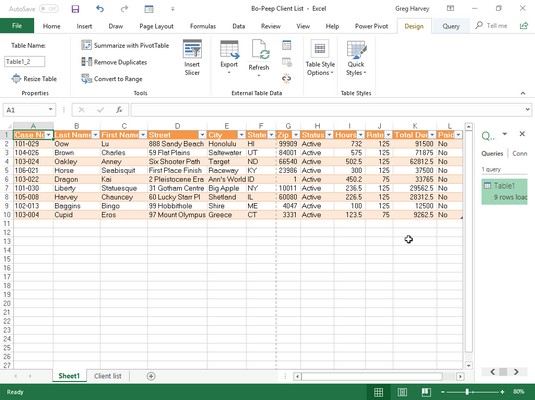
새 Excel 워크시트에 로드한 후 파워 쿼리 편집기에서 쿼리된 Bo-Peep 데이터입니다.
Excel에서 회귀 분석을 통해 데이터 간의 관계를 탐색하고 시각적으로 분석하는 방법을 알아보세요. 다양한 단계를 따라 쉽게 산점도를 만들 수 있습니다.
이 가이드를 사용하여 LuckyTemplates.com에서 Azure Information Protection을 효과적으로 구성하는 방법을 알아보세요.
SharePoint와 Power BI 통합 방법 및 LuckyTemplates.com에서 보고서를 SharePoint 사이트에 연결하는 다양한 방법에 대해 알아보세요.
프레젠테이션 중 펜 혹은 형광펜을 사용하여 PowerPoint 슬라이드에 그린 경우, 사용자가 다음 프레젠테이션을 위해 그림을 저장하거나 쉽게 지울 수 있도록 하는 방법을 알립니다.
Smartsheet는 프로젝트를 관리하고, 워크플로를 구축하고, 팀과 협업할 수 있는 동적 작업 플랫폼입니다.
SharePoint는 다양한 워크플로 응용 프로그램, "목록" 데이터베이스 및 기타 웹 구성 요소는 물론 보안 기능을 사용하여 비즈니스 그룹의 공동 작업을 제어하는 웹 기반 공동 작업 시스템입니다.
반니엔 캘린더(Van Nien Calendar)는 휴대폰에서 달력 보기 애플리케이션으로, 휴대폰에서 태음태양일을 빠르게 확인하고 중요한 업무를 정리할 수 있도록 도와줍니다.
Microsoft Outlook은 Microsoft Corporation에서 개발한 비즈니스 및 생산성 응용 프로그램입니다.
ClickUp은 모든 비즈니스에서 가장 높은 평가를 받는 생산성 플랫폼 중 하나입니다. Google, Booking.com, San Diego Padres 및 Uber와 같은 대기업은 모두 ClickUp을 사용하여 직장 생산성을 높입니다.
PDF는 텍스트 문서를 읽고, 만들고, 보내는 데 일반적으로 사용되는 형식이 되었습니다. 결과적으로 이러한 유형의 문서화에 사용되는 프로그램 수가 증가했습니다. PDF-XChange Viewer는 점점 더 많은 PDF 뷰어 중 하나입니다.








